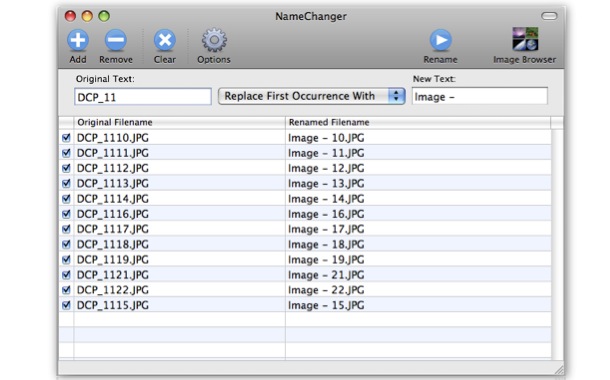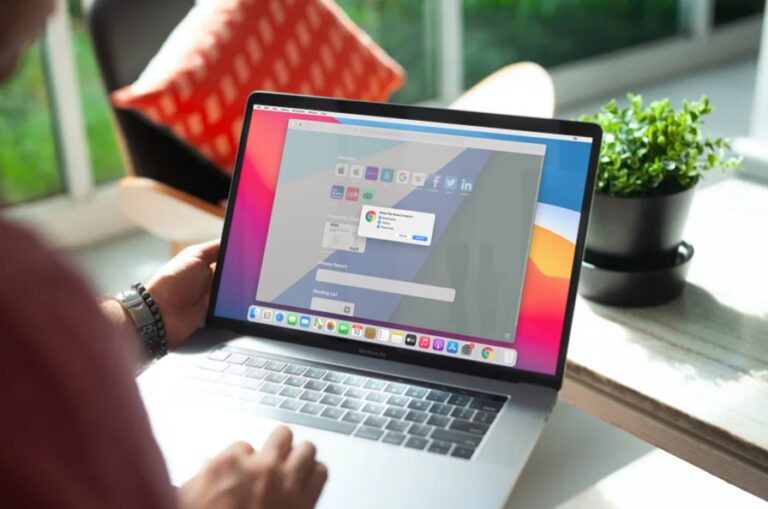Как сохранить папки наверху при сортировке по имени в Mac OS Finder
![]()
Искусственный интеллект поможет тебе заработать!
По умолчанию, если вы отсортируете каталог по имени в Mac OS Finder, вы обнаружите, что и файлы, и папки расположены рядом друг с другом на основе алфавитной сортировки их имен. Это отлично подходит для многих пользователей, но если у вас есть большая папка с большим количеством подпапок и файлов, это может затруднить поиск папок и различать файлы и папки. Отличным решением для этого является использование малоизвестной функции Finder, которая хранит папки в верхней части списка каталогов с сортировкой по именам.
Программы для Windows, мобильные приложения, игры - ВСЁ БЕСПЛАТНО, в нашем закрытом телеграмм канале - Подписывайтесь:)
Хранение папок в верхней части каталога – часто используемая функция в мире ПК с Windows, но не менее полезна и на Mac. После включения параметра папки будут отображаться первыми в любом каталоге, отсортированном по имени, независимо от того, как эта папка просматривается; список, значок, столбец или обложка.
Чтобы иметь возможность сортировать по имени, сохраняя папки наверху, вам понадобится современная версия системного программного обеспечения Mac OS, Sierra 10.12.x или более поздняя версия будет иметь такую возможность, а более старые версии – нет.
Как сохранить папки наверху при сортировке по имени в Mac OS Finder
Эту настройку легко включить, но ее часто упускают из виду или даже не знают. Вот где найти настройку «Сохранить папки сверху»:
- Перейдите в Finder Mac OS.
- Откройте меню «Finder» и выберите «Настройки».
- Перейдите на вкладку «Дополнительно» и установите флажок «Сохранять папки сверху при сортировке по имени»
- Закройте настройки Finder
![]()
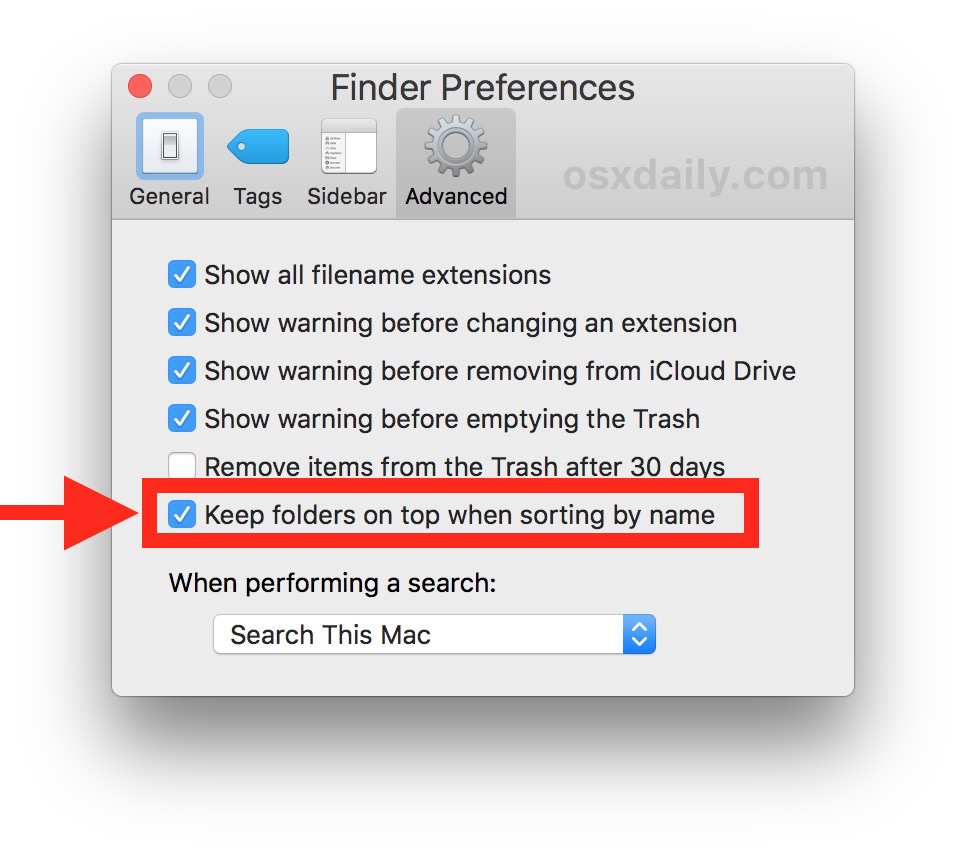
Теперь из Finder вы можете выбрать сортировку любого каталога по имени, и вы увидите, что все папки в этом каталоге всегда будут расположены вверху. Неважно, как просматривается каталог, папки будут отображаться вверху, если сортировка выполняется по имени.
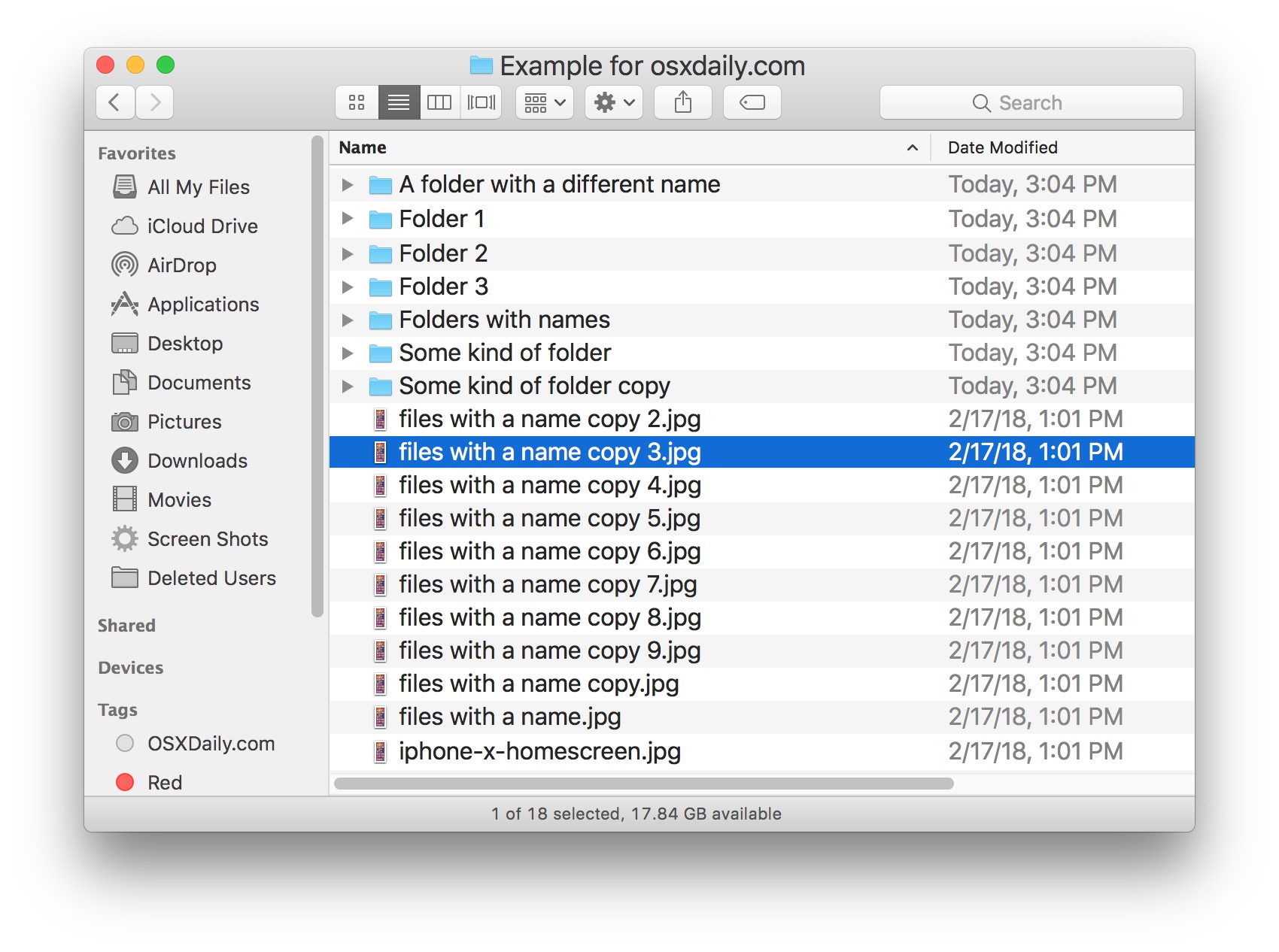
Сравните, как выглядит приведенный выше снимок экрана с папками вверху и внизу, где папки разбросаны повсюду со списками файлов в стандартном порядке сортировки имен по алфавиту в Finder:
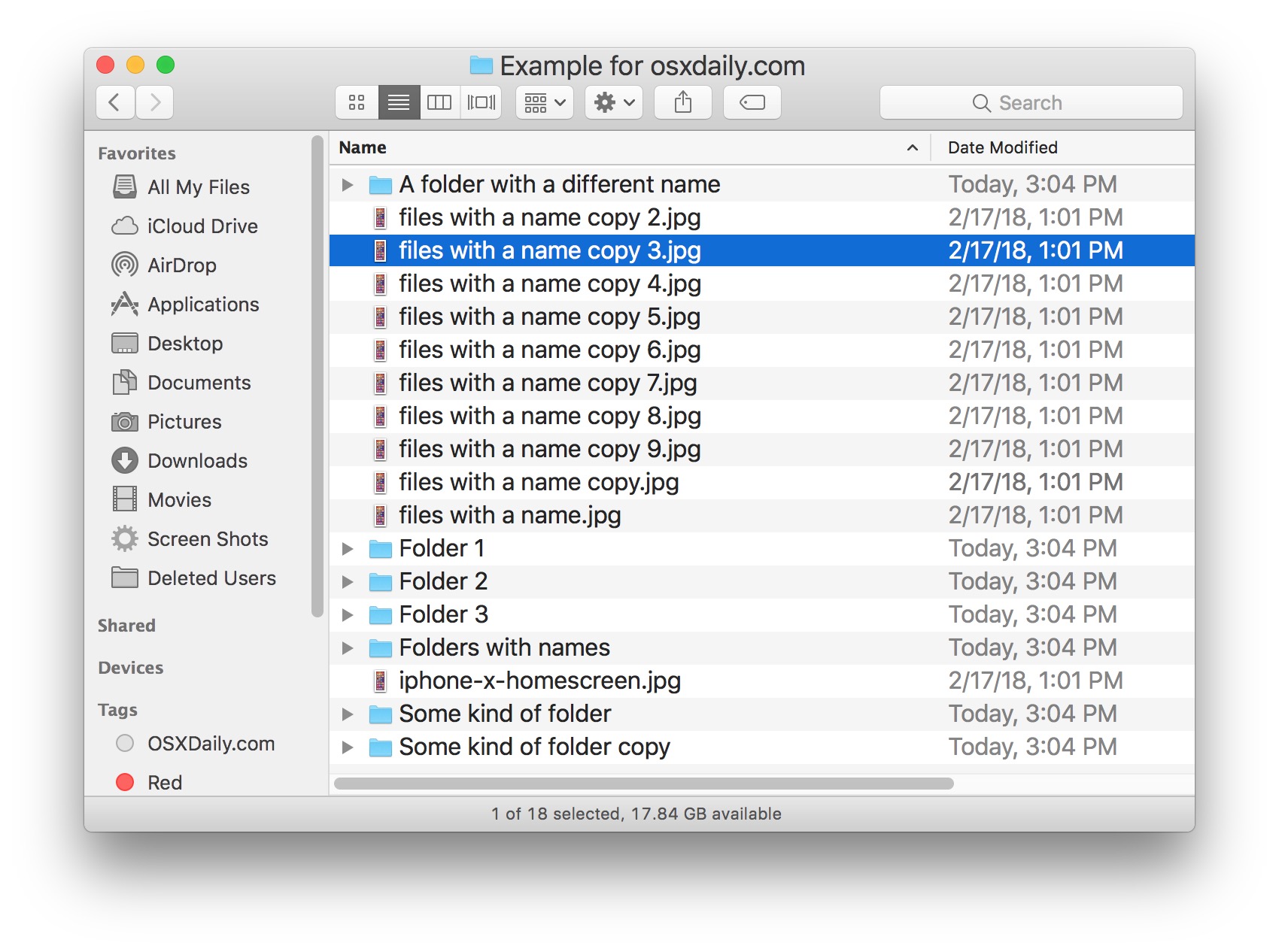
Этот параметр ограничен параметром сортировки «Имя» и, к сожалению, в настоящее время не работает при использовании сортировки файлов по дате, виду, размеру, тегам, комментариям или другим доступным вариантам сортировки Finder.
С учетом сказанного, есть и другие варианты группировки папок в Finder. Другой, но не менее полезной функцией является сортировка по типу в Finder, которая также группирует папки вместе в любом представлении содержимого каталога, а также группирует другие документы и файлы по их типу / типу файла. Однако при сортировке по «виду» папки не будут отображаться в верхней части списка каталогов, хотя они будут отображаться сгруппированными вместе.
Кстати, если вы никогда раньше не посещали настройки Finder, еще одна замечательная функция, которую можно включить, – это Показать расширения файлов в Mac Finder, что позволяет отображать суффикс файла, если это применимо (например, .jpeg, .txt, .doc, и т.д). Есть много других настроек, которые можно изменить в настройках Finder, так что повозитесь и изучите различные варианты.
Если вам понравился этот трюк, вы почти наверняка оцените этот сборник из 9 простых советов по улучшению Finder в Mac OS.
Программы для Windows, мобильные приложения, игры - ВСЁ БЕСПЛАТНО, в нашем закрытом телеграмм канале - Подписывайтесь:)